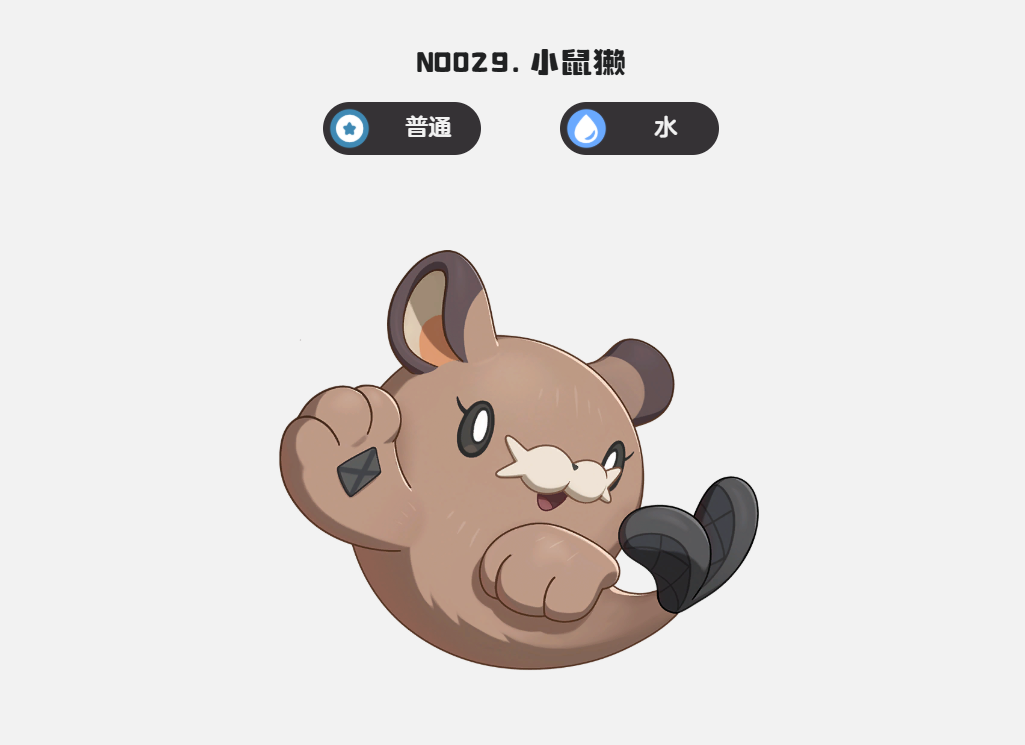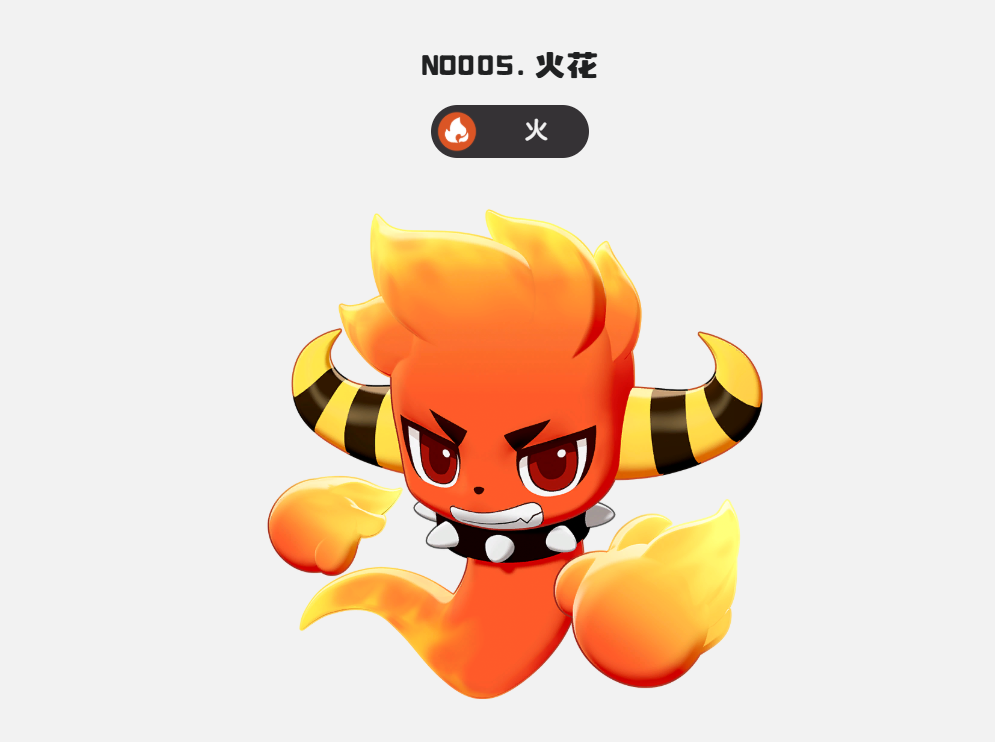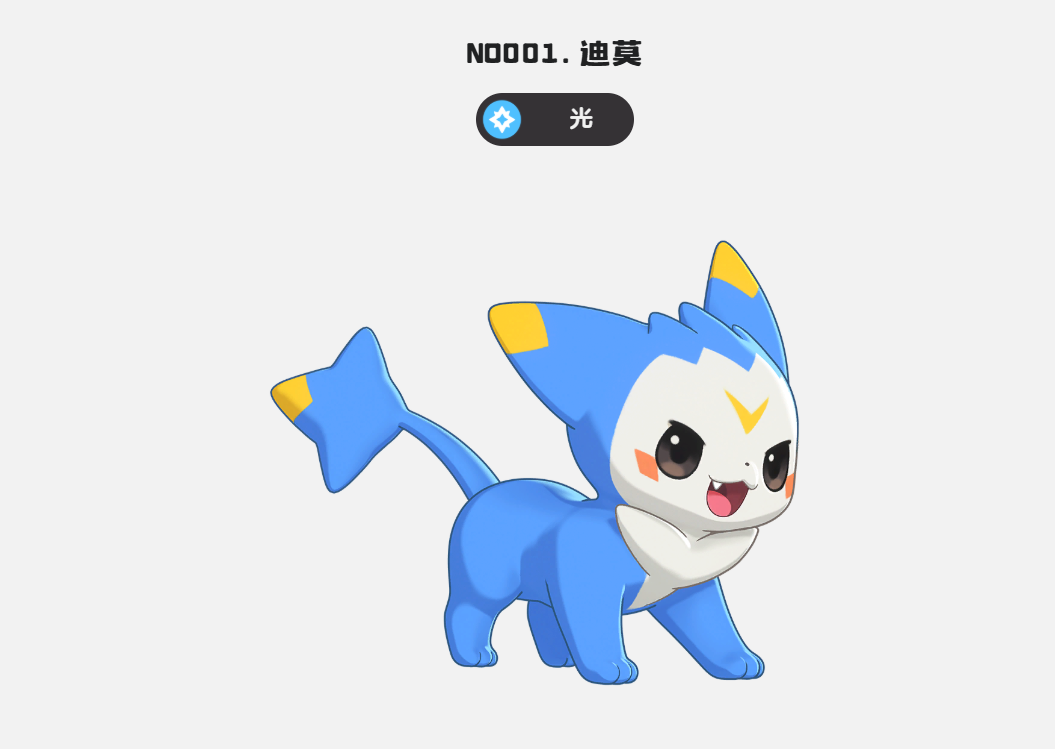洛克王国世界宠物图鉴
时间:2025-10-01 | 作者: | 阅读:1118洛克王国世界宠物图鉴?肯定有很多的朋友想明白洛克王国手游宠物一览,下面由心愿游戏小编为您介绍一下吧,一起来看看!
在洛克王国中涉及到的宠物主要有300多种,如果直接按照属性划分就有21种,其中有18种属于常规属性的,另外还有三种属于神系属性的。玩家需要注意,普通属性的宠物有小鼠赖,阿布,它们的种族值大概有400以上,特性多维属性方面的提升。如果玩家想要获得草系的宠物,这里有喵喵,也有蹦蹦种子,它们的种族值大概在380左右,在特性方面的话,主要是以回血或者是恢复能量为主要条件。
在火系属性的宠物当中有火花,灵狐,它们的种族值大概是400左右,特性大部分是伤害加成或者是属性能够起到增益的效果,在水系属性方面,水蓝蓝,双灯鱼等等。种族值只有370左右,而它们主要凭借的是恢复能量为主。在光系宠物当中涉及到的宠物,有很多它们的威力可以提升,能量也能够快速的恢复,吸血量也会有所提高。这里比较常见的就是迪莫,矿晶虫。
玩家需要注意小翼龙,伊雷龙,超能的阿布等等,其实都属于龙系属性,它们的种族值大概是在400左右,特性具备多样性,在机械性方面的话,玩家会发现机械方方,立方人,它们的种族值并不算特别的高,大概是360左右,在属性方面主要是以控制和防御为主要条件。另外还涉及到恶魔叮,罗隐,它们主要是吸血和增加技能的威力,属于恶系的宠物。在翼系的宠物当中有小狮鹫,里奥,种族值不算高,大概是在360左右,不过它们的速度都是特别快的。
玩家想要捕捉对应的宠物的时候要注意,有些宠物之间存在着相生相克的情况。在合理布置宠物时,玩家也需要注意对方宠物的使用情况,另外在特殊的宠物方面会存在技能跟特性,比如说光系的迪莫,它能够有效的提升防御,并且还可以降低对手的命中率,整体来说实力是比较强悍的。
来源:https://www.wandoujia.com/apps/8100514/13618979021328974459.html
免责声明:文中图文均来自网络,如有侵权请联系删除,心愿游戏发布此文仅为传递信息,不代表心愿游戏认同其观点或证实其描述。
相关文章
更多-

- 洛克王国拉特抓捕
- 时间:2025-12-30
-

- 洛克王国威廉古堡收藏室
- 时间:2025-12-29
-

- 洛克王国世界隐藏副本在哪里介绍
- 时间:2025-12-29
-

- 《洛克王国:世界》阿米亚特捕捉地点一览
- 时间:2025-12-27
-
- 洛克王国 世界雷暴拉特技能配招介绍 洛克王国 世界雷暴拉特技能配招有什么
- 时间:2025-12-26
-
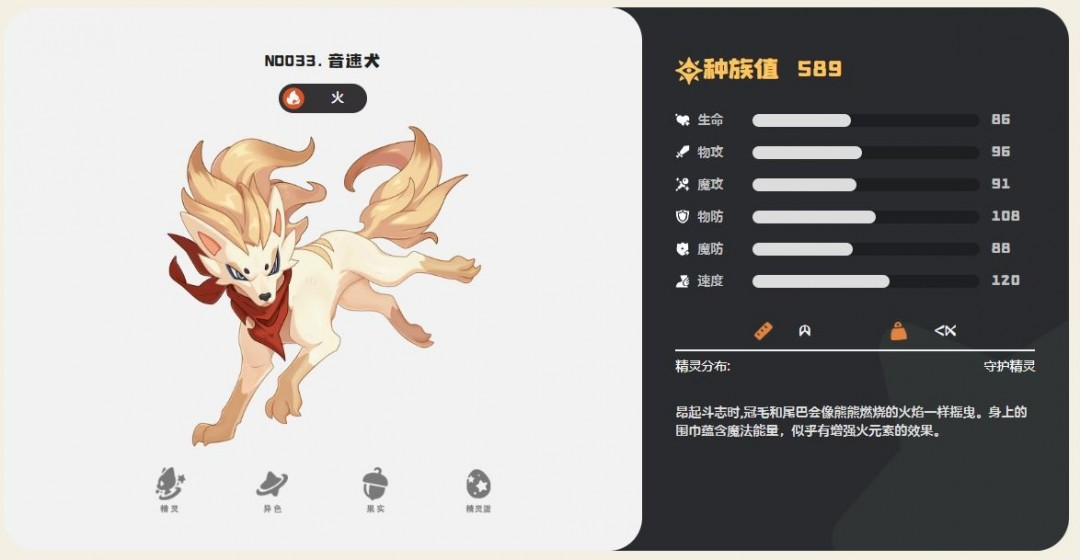
- 《洛克王国:世界》陆空坐骑一览
- 时间:2025-12-26
-

- 《洛克王国:世界》隐藏副本位置一览
- 时间:2025-12-26
-

- 《洛克王国:世界》守护地位置一览
- 时间:2025-12-26
精选合集
更多大家都在玩
大家都在看
更多-

- 怪物猎人 荒野争议中登顶Steam销量榜
- 时间:2025-12-30
-

- 念食物网名英文版男生(精选100个)
- 时间:2025-12-30
-

- 潜水员戴夫粉色快递盒的寻找攻略
- 时间:2025-12-30
-

- 象征光的英文昵称男生网名(精选100个)
- 时间:2025-12-30
-

- 暗黑4S11工匠的方尖碑在哪
- 时间:2025-12-30
-

- DNF2026剑魂时装属性选择
- 时间:2025-12-30
-

- DNF2026狂战时装属性选择
- 时间:2025-12-30
-

- 《双轨》万青喜欢靳朝吗
- 时间:2025-12-30